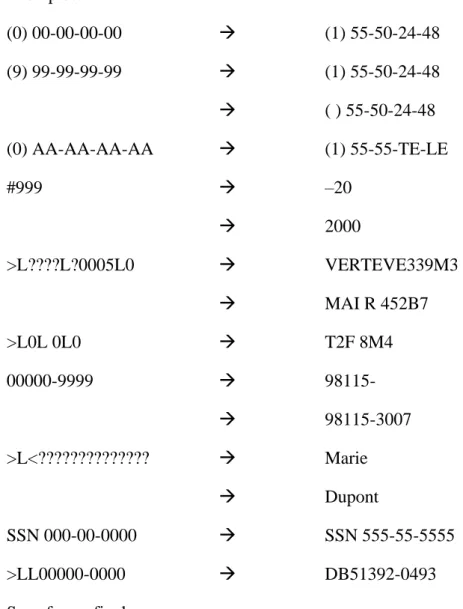MS OFFICE ACCESS 95-2010
V19.6 Revision 989
Please consider the environment - do you really need to print this document!?Vincent Isoz 2012-03-16
Remarques:
Pour qu'il soit utilisable d'une manière rationnelle et sans danger, ce support qui constitue un "super condensé" d'un exposé qui tiendrait très facilement sur plusieurs milliers de pages (voir les ouvrages de cette taille disponible sur le commerce) et qui constitue une suite logique de mon livre sur la gestion de projets doit absolument être complété par de nombreuses notes et exposés oraux, au cours desquels les notions nouvelles sont présentées au moyen de situations concrètes et illustrées par de nombreux exemples dont le choix dépend essentiellement du déroulement de la formation afin d'exciter l'esprit critique des apprenants. Ce support correspond à une formation d'environ 15 jours à 6.5 heures par jour pour un groupe de 6 personnes.
Ce qui est vu dans ce support peut être appliqué à toutes les versions antérieures à MS Access 2007. Je ne mettrai donc pas ce document à jour pour qu'il corresponde à la version 2007 (sauf pour les nouveautés).
Je tiens également à m'excuser du fait que ce document mélange les captures d'écran d'un grand nombre de versions de MS Access (97 à 2010) et en plus de différentes langues
(français + anglais). Effectivement, mon métier m'oblige constamment à changer d'ordinateur et ainsi le contenu des documents que je rédige. J'espère que le lecteur comprendra en
attendant une uniformisation.
Il y a de nombreuses marques déposées qui sont nommées dans le présent support. Plutôt que d'utiliser le symbole du trademark sur chaque occurrence de marque nommée, j'ai choisi d'utiliser le nom seul uniquement dans un souci d'esthétique éditoriale (ce qui devrait aussi bénéficier au propriétaire de la marque), sans aucune intention de violer une quelconque réglementation ou législation.
Pour terminer, je voudrais remercier ici les quelques collègues (Olivier Weber,
Fabrice Fournier) et clients qui ont bien voulu me faire part de leurs remarques pour améliorer le contenu de ce livre électronique. Il est cependant certain qu'il est encore perfectible sur de nombreux points.
Si vous souhaitez être informé des nouvelles versions majeures de ce document n'hésitez pas à m'écrire un mail dans ce sens: isoz@sciences.ch.
TABLE DES MATIÈRES
Contents
TABLE DES MATIÈRES ... 2
1 Liens internet ... 10
2 Introduction ... 11
2.1 Environnement ... 13
2.2 Protocole ... 14
2.3 MS Excel (tableur) VS MS Access (SGBDR) ... 15
3 Notions de base de données ... 17
3.1 Types de BDD ... 17
3.2 Vues d'une base de données ... 18
3.3 Modules d'un SGBDR ... 19
3.4 Méthodes de création de BDD ... 20
3.5 Modèle entité-relation (MER) ... 22
3.6 Normalisation ... 24
3.6.1 Première forme normale ... 25
3.6.2 Deuxième forme normale ... 26
3.6.3 Troisième forme normale ... 26
3.6.4 Exercice ... 27
3.7 Modélisation de BDD avec MS VISIO ... 28
3.8 Nomenclature de Leszynski/Reddic ... 36
4 Tables ... 39
4.1 Liaison MS Excel/CSV ... 41
4.2 Création de tables ... 42
4.3 Formulaire simple (auto-form) ... 44
4.4 Contrôle des données ... 45
4.4.1 Légende ... 45
4.4.2 Types de données (Typages) ... 47
4.4.3 Formats ... 51
4.4.4 Masques de saisie ... 52
4.4.5 Validation (Valide Si) ... 55
4.5 Import MS Excel ... 59
4.6 Import MS ACCESS ... 60
4.7 Import/liaison MS Outlook ... 61
4.8 Format des tables ... 64
4.9 Outil recherche ... 65
4.10 Propriétés des tables... 66
4.11 Tris et filtres ... 67
4.11.1 Critères numériques et textes ... 68
4.11.2 Critères numériques et dates ... 68
4.11.3 Caractères génériques (wildcards) ... 68
4.11.4 Fonctions génériques ... 69
4.11.5 Tris et filtres avancés ... 70
5 Relations (jointures) ... 71
5.1 Assistant liste de choix ... 71
5.1.1 Assistant liste de choix (ALC) statique ... 71
5.1.1.1 ALC statique à choix unique de type zone de liste déroulante ... 71
5.1.1.2 ALC statique à choix unique de type zone de liste ... 74
5.1.1.3 ALC statique à choix unique de type liste déroulante extensible ... 76
5.1.1.4 ALC statique à choix multiple de type liste déroulante extensible ... 78
5.1.2.1 ALC statique lié à choix unique de type zone de liste déroulante ... 80
5.2 Relation un à un ... 85
5.3 Relation un à plusieurs ... 86
5.4 Relation plusieurs à plusieurs ... 90
5.5 Relation "simple" (sans intégrité référentielle) ... 90
5.6 Relation avec intégrité référentielle ... 90
5.7 Relation circulaire (auto-liaison) ... 96
5.8 Relations d'héritage et composites ... 98
5.9 Index simples et combinés ... 99
6 Formulaires (simples) ... 102
6.1 Filtre par formulaire ... 102
6.2 Formulaire en mode design ... 106
6.3 Création de boutons de formulaires ... 106
6.4 Filtres requêtes ... 106 6.5 Outil recherche ... 106 6.6 ComboBox de recherche ... 107 6.7 Groupes d'options ... 109 6.8 Champs calculés ... 111 6.9 ListBox de recherche ... 111 6.10 Fonction DSum ... 112 6.11 Fonction DCount ... 113
6.12 Fonction IIf (formulaire) ... 114
6.13 Fonctions d'environnement ... 114
6.14 Fonction DLookUp ... 114
6.15 Onglets ... 116
6.16 Valeurs par défaut et filtres ... 118
7 Requêtes (simples) ... 120
7.1 Optimisation des requêtes ... 122
7.2 Requête simple (de projection) ... 123
7.3 Tris dans les requêtes ... 123
7.4 Requête multitable sans liaisons ... 125
7.5 Requête multitable avec liaisons ... 126
7.6 Requête de distinction ... 127
7.7 Cinq premiers ... 127
7.8 Requête avec critère ... 128
7.9 Requête concaténation dans liste de choix ... 129
7.10 Colonne calculée ... 130
7.11 Critères multiples ... 130
7.12 Calcul de synthèse (d'agrégation) ... 131
7.13 Regroupement et calculs ... 132
7.14 Requête et macro d'export ... 134
7.15 Requête mise-à-jour ... 136
7.16 Requête mise-à-jour (Rechercher/Remplacer) ... 138
7.17 Requêtes de synthèse ... 139
7.18 Requête d'union ... 141
7.19 Requête de comptage ... 144
7.20 Requête d'union (bis) ... 146
7.21 Requêtes de requêtes ... 147 7.22 Divers ... 149 8 États-formulaires (complexes) ... 150 8.1 Carnet d'adresse ... 152 8.2 Synthèse et requête ... 154 8.3 Sous-états ... 156
8.4 Rapports avec groupes (pour lettres ou factures) ... 160
8.6 Objet ActiveX ... 167
8.7 Graphique statistique inséré ... 168
8.8 Graphique inséré ... 173
8.9 Tableaux croisés dynamiques ... 173
8.10 Graphiques croisés dynamiques ... 174
9 Requêtes (complexes) ... 175
9.1 Requêtes avec jointures ... 175
9.2 Requête regroupement par premiers éléments ... 177
9.3 Requête avec critères ... 179
9.4 Requête d'analyse de fréquence (contingence) ... 180
9.5 Requête paramétrée... 181
9.6 Requête d'ajout... 183
9.7 Requête de suppression ... 184
9.8 Requête d'analyse croisée (avec assistant) ... 184
9.9 Requête d'analyse croisée (sans assistant) ... 185
9.10 Requête d'analyse croisée temporelle ... 186
9.11 Requête d'analyse croisée paramétrée ... 187
9.12 Requête doublons ... 188
9.13 Requête de suppression des doublons d'enregistrements ... 189
9.14 Requête de non correspondance ... 190
9.15 Requêtes de création (mode SQL) ... 191
9.16 Requête de distribution en % sur comptage ... 192
9.17 Requête de distribution en % sur somme ... 193
9.18 Requête de cumul chronologique ... 194
9.19 Requête système ... 195
9.20 Requêtes de statistique inferentielle ... 195
9.21 Requêtes moyenne mobile et somme cumulée ... 197
9.22 Requêtes de data mining (RNF) ... 199
9.23 Analyse simple de portefeuilles ... 199
10 Fonctions ... 202
10.1 Relation d'ordre comme validation d'un record (table) ... 202
10.2 Fonctions Date comme valeur par défaut (tables) ... 203
10.3 Fonctions Now comme valeur par défaut (tables) ... 204
10.4 Fonctions d'environnement (tables) ... 204
10.5 Fonction textes Left, Right, Instr (requête) ... 205
10.6 Fonctions textes UCase, LCase, &, TRIM, StrConv (requête) ... 206
10.7 Fonctions replace et MID (requête) ... 208
10.8 Fonctions de dates Year, Day, Month (requête) ... 210
10.9 Fonction de formatage de dates et DatePart (requête) ... 211
10.10 Fonction de date DateDiff (requête) ... 213
10.11 Calculs de jours avec DateAdd (Formulaire) ... 213
10.12 Fonction Logique IIf (formulaire) ... 215
10.13 Fonctions d'arrondi Round (requête) ... 216
10.14 Fonction conditionnelle Switch (requête) ... 216
10.15 Fonctions IsNull et NZ (requête) ... 218
10.16 Fonction DSum (formulaire) ... 220
10.17 Fonction DCount (formulaire) ... 222
10.18 Fonction DLookUp (formulaire) ... 223
10.19 Fonctions Count et DCount (requête) ... 224
10.20 Fonction Dsum (requête) ... 225
10.21 Fonction Dsum et Dates (requête) ... 226
11 Interfacage de l'application ... 228
11.1 Propriétés des formulaires ... 228
11.2 Propriétés des champs de formulaires... 230
11.4 Champs calculés ... 234
11.5 Sous-formulaires (Boîte à outils contrôle) ... 235
11.6 Formatage ... 237
11.7 Champs OLE ... 239
11.8 Esthétique rapports ... 244
11.9 Formulaire de démarrage (switchboard) ... 245
11.10 Options de démarrage ... 247
11.11 Barre d'outils personnalisée ... 248
11.11.1 MS Access 2003 et antérieur ... 248
11.11.2 MS Access 2007 et ultérieur ... 250
11.11.2.1 Masquer le ruban au démarrage de MS Access 2007 ... 250
11.11.2.2 Masquer le ruban au démarrage de MS Access 2010 ... 251
12 Finitions élémentaires ... 252
12.1 Compactage ... 252
12.2 Protection par mot de passe ... 252
12.3 MS Query ... 253
12.4 Publipostage ... 254
13 Macros ... 255
13.1 Macros simples ... 256
13.1.1 Exécution de requêtes en mode création ... 256
13.1.2 Contrôle de saisie simple ... 257
13.1.3 Import de données ... 258
13.1.4 Contrôles sur formulaires ... 259
13.2 Groupe de macros ... 261
13.3 Groupe conditionnel de macros ... 262
13.4 Macro AutoExec ... 264
13.5 Macros Run Code ... 265
13.6 Macros Import/Export... 267
13.7 Macro ReQuery ... 267
13.8 Groupe de macros simple ... 270
13.9 Groupe de macros complexe ... 273
14 Théorie internet / intranet ... 275
14.1 Formulaire web ... 275 15 Optimisation et analyse ... 279 15.1 Table ... 279 15.2 Performances ... 279 15.3 Documenter ... 281 16 Distribution ... 282
16.1 Fractionnement d'une base ... 283
17 Securité avancée ... 286
17.1 Définition d'un mot de passe ... 286
17.2 Sécurité au niveau utilisateur ... 288
17.2.1 Protocole ... 288
17.2.2 Méthodes ... 289
17.2.3 Modélisation des droits ... 291
17.2.4 Dangers de l'espace de travail "par défaut": ... 292
17.2.5 Un peu de VBA avec la sécurité ... 309
17.2.6 A propos du fichier ldb ... 312
17.2.7 Problèmes de sécurité avec les requêtes ... 312
17.3 Déploiement ... 313
18 Synchronisation (réplication) ... 315
18.1 Types de réplicas ... 315
18.2 Création d'un réplica maître ... 315
18.4 Modifications sur les objets de la base de données ... 322
18.5 Comparatif Maitre-Réplica lors de la synchronisation ... 325
18.6 3 Conflits rencontrés lors de la synchronisation des bases ... 326
18.6.1 Subtilités de prédominance du maître ... 326
19 Visual Basic Application ... 328
19.1 Objectifs ... 330
19.2 Historique ... 330
19.3 Types de données ... 331
19.4 Nomenclature de Lezsynski-Reddick ... 334
19.5 Commentaires ... 335
19.6 Table des objets VBA et table ASCII ... 337
19.7 Prise en main du V.B.A ... 340
19.7.1 Exemples génériques à Office ... 341
19.8 Appliquer le filtre par formulaire automatiquement ... 345
19.9 Appliquer un filtre avec critères sur un formulaire ... 345
19.10 Détection formulaire ouvert ... 346
19.11 Détection de la version et compactage... 346
19.12 Création d'un bouton ouvrant une page web ... 346
19.13 Exécution de code SQL ... 347
19.14 Création d'une table ... 347
19.15 Import de données de MS Excel ... 348
19.16 Export paramétré d'un fichier MS Excel ... 348
19.17 Champ de Recherche sur formulaire... 349
19.18 Evénement sur sortie de formulaire (validation des champs de saisie) ... 349
19.19 Evénement sur fermeture de formulaire (validation des champs de saisie) ... 350
19.20 Focus sur formulaire ... 351
19.21 Filtres ... 353
19.21.1 Filtre paramétré par bouton ... 353
19.21.2 Filtre paramétré par une zone d'options ... 356
19.21.3 Adaptation au filtre par formulaire ... 356
19.21.4 Filtres avec boutons a bascule ... 357
19.21.5 Listes déroulantes ... 357
19.21.5.1 Filtrage d'une liste déroulante sur la base d'un champ ... 358
19.21.5.2 Filtrage d'une liste déroulante sur la de la saisie dans la liste déroulante ... 358
19.21.5.3 Ajout directe d'une données dans une liste déroulante ... 360
19.22 Liste déroulante à choix multiples ... 363
19.23 Autres événements ... 364
19.24 Fonctions ... 367
19.25 Gestion des erreurs ... 367
19.26 Calendriers ... 368
19.27 Identification ... 371
19.28 Utilisation de la sécurité avec VBA ... 375
19.29 Automation ... 378
19.29.1 Ouvrir MS Excel et y faire des traîtements ... 378
19.30 D.A.O. et ADO (avec MS Word ou MS Excel) ... 379
19.30.1 D.A.O... 379
19.30.1.1 Méthodes de lecture et écriture de tables et requêtes en DAO ... 380
19.30.1.2 Mise à jour de tables DAO ... 382
19.30.1.3 Recherche VBA DAO ... 383
19.30.1.4 Exécution requête d'action VBA DAO ... 384
19.30.2 A.D.O... 385
19.30.2.1 MS Excel - lecture ADO ... 387
19.30.2.2 Curseurs adLockReadOnly, adLockPessimistic, adLockOptimistic, adLockBatchOptimistic ... 387
19.30.2.4 MS Excel - Écriture ADO ... 389
19.30.2.5 MS Word - Recherche ADO ... 390
19.31 DLookup syntaxe ... 391
19.32 Etats ... 392
19.33 Requêtes ... 393
19.33.1 Lecture du contenu d'une Query DAO ... 394
19.33.2 ReQuery ... 394
19.34 Choix multiple ... 395
19.35 Calendrier ... 396
19.36 Connexion ... 398
19.37 Nouveautés VBA Access 2007-2010 ... 399
19.37.1 Connecteur ADODB ... 399
19.37.2 Export flat-file (schema.ini) ... 400
19.37.3 Mode Hors-Ligne/En-Ligne SharePoint ... 400
20 Confusions courantes ... 401
20.1 Masques VS Valide Si, VBA & Null interdit ... 401
20.2 Valide Si VS VBA & Null interdit ... 402
20.3 Null interdit VS VBA ... 403
20.4 Intégrité VS Limité à la liste & VBA ... 403
20.5 Clés primaires combinées VS Macro Requery & VBA ... 404
20.6 État VS Formulaire A4 ... 404
20.7 Sécurité MDW VS Sécurité VBA ... 405
21 VBScript ... 406
22 XML – XSL ... 407
22.1 Import XML ... 410
23 Reverse Engineering (rétro-conception) ... 414
24 A.S.P. et MDB ... 417
24.1 Affichage de données... 419
24.2 Ajout de données ... 420
24.3 Mise à jour d'enregistrements ... 421
25 P.H.P. et MDB ... 425
26 MS Infopath ... 428
26.1 Ajout de données ... 428
26.2 Echange de données ... 434
27 MS SQL Server ... 445
27.1 Reverse engineering vers SQL server ... 445
27.2 Connexion à SQL server ... 452 28 AS/400 ... 456 29 Oracle Express 10g ... 460 30 MySQL ... 465 31 PocketPC ... 469 32 Business Objects ... 474 33 Crystal Reports ... 480 34 Runtime ... 482 35 Raccourcis claviers ... 483
36 Optimisation de bases de données ... 487
36.1 Système FAT (File Allocation System) ... 488
36.2 Système ISAM (Indexed Sequential Access Method) ... 488
36.3 Arbres ... 490
36.3.1 Arbre B ... 490
36.3.2 Arbre B+ ... 492
36.3.3 Arbre-R ... 494
37.1 Limites MS Access 2000+2002+2007+2010 ... 496 38 Nouveautés MS Office Access ... 501
TABLE DES FIGURES
Figure 1 Modèle Logique de Données (MLD) dans MS Visio ... 29
Figure 2 Accès BDD à distance (ADP) ... 39
Figure 3 Schéma (simple) de la BDD ... 92
Figure 4 Exemple de BDD (taille standard) ... 95
Figure 5 Requête d'union ... 144
Figure 6 Calendrier Access ... 167
Figure 7 Tableau croisé dynamique ... 173
Figure 8 Schéma SQL Server ... 451
TABLE DES TABLEAUX
Tableau 1 Type de bases de données ... 18Tableau 2 Légendes Modélisation BDD ... 36
Tableau 3 Codes pour masque de saisie ... 53
Tableau 4 Codes de masque de saisie types ... 54
Tableau 5 Raccourcis clavier démarrage ... 248
Tableau 6 Stratégies de déploiement ... 283
Tableau 7 Autorisations d'accès à une base ... 307
Tableau 8 Type de données VBA ... 332
Tableau 9 Objets VBA ... 337
Tableau 10 Tableau ASCII Standard ... 338
Tableau 11 Tableau ASCII étendu ... 338
Tableau 12 Objets MS Access ... 339
1 Liens internet
Voici une liste non exhaustive de quelques excellents liens concernant MS Access! À visiter absolument !!!
http://ww.testoffice.com (testez vos connaissances) http://msdn.microsoft.com (page des développeurs)
http://msdn.microsoft.com/fr-fr/library/bb726434%28v=office.12%29.aspx (lien direct VBA) http://communities.microsoft.com (newsgroups)
http://mypage.bluewin.ch/w.stucki/astuces.htm (page perso)
http://ww.info-3000.com/access/supportdecours/index.htm (page perso) http://access.seneque.free.fr (page perso)
http://ww.self-access.com/access (page perso) http://memoaccess.free.fr (page perso)
http://cerig.efpg.inpg.fr/tutoriel/bases-de-donnees/sommaire.htm (page universitaire) http://ww.wrox.com (livres MS Access en anglais)
http://ww.developpez.com (forum)
http://ww.microsoft.fr (pour les mises à jour et plug-ins) http://w.mvps.org/accessfr/ (page des MVP)
http://homepage.bluewin.ch/wstucki/astuces.htm (plein d'astuces VBA!)
http://www.mvps.org/access/general/gen0012.htm (Leszynski/Reddick naming convention) http://www.techonthenet.com/access/functions/index.php (liste de fonctions Access avec exemples)
http://www.bandwood.com/gbs.htm (plug-in permettant de créer rapidement des Gantt sous Microsoft Access: Gantt Chart Builder System)
1. À propos de l'auteur
Nom Prénom: ISOZ Vincent
Formation: Ing. Physicien HES (B.Sc.) Année de naissance: 1978
Je suis consultant en mathématiques appliquées dans le tutorat d'analystes quantitatifs (niveau Bac+5 à Bac+7) et auteur de plusieurs livres électroniques dans les domaines suivants:
- maîtrise statistique des processus/procédés (méthodes paramétriques et non paramétriques) - modélisation prévisionnelle/décisionnelle avancée (arbres de décisions, chaînes de Markov) - recherche opérationnelle (simplexe, algorithmes génétiques, algorithme GRG)
- data mining (réseaux de neurones, ACP, AFC, régressions, scoring, clustering, etc.) - modélisation du risque en gestion de projets et finance d'entreprise (monte-carlo, etc.) - gestion de projets (modèles et best practices théoriques EFQM+Six Sigma, MS Project) - ISO 9001:2008, 5807:1985, 10015:1999, 31000+31010:2009, 8258:1991, 10017:2003, etc. - Adobe Photoshop et Illustrator
- 12 applications de la suite Microsoft Office System (Project, Visio, SharePoint, Access, etc.) À ce jour interventions dans plus de ~200 entreprises dont 10 du Fortune 500 selon listing 2009 et 3 universités et écoles d'ingénieurs suisses dans des cours de modélisation de bases de données et simulations stochastiques du risque. Formation de plusieurs dirigeants de
multinationales en one to one.
Accessoirement j'interviens pour des formations sur des logiciels comme MS Project,
MS Visio, MS Access et une vingtaine d'autres dont je délègue l'organisation à des entreprises spécialisées dans la formation continue en bureautique (niveau licence et en-dessous).
Il est très fortement conseillé de planifier rigoureusement mon arrivée et le cahier des charges si vous souhaitez faire appel à mes services. Je suis effectivement très exigeant sur le respect des standards de la gestion de projets et des normes minimales du travail entreprise
(ISO 9001, ISO 690, ISO 9660, ISO 5807, ISO 10015, etc.) et je n'hésiterai pas à vous dire franchement ce qui ne va pas dans votre organisation (je ne suis pas payé pour vendre un produit ou une méthode mais pour dire la vérité!). Je suis également très regardant sur les compétences des employés invités aux réunions que je dois piloter et les conditions d'accueil. Vous voilà prévenus si jamais!
2 Introduction
"Je gère ma base de données sur Excel…" "Je travaille sur une base de données Excel…"
Il est encore fréquent d'entendre cette phrase, un non-sens puisque MS Office Excel n'est pas un système de gestion de base de données mais un tableur!
Cette confusion trouve son origine en partie dans le fait que les interfaces des deux logiciels sont similaires, lorsque les données sont présentées en tableau. Mais la ressemblance s'arrête là! Le tableau se caractérise par sa souplesse et sa rapidité de mise en oeuvre, alors que le système de gestion de bases de données permet avant tout d'assurer la cohérence d'une grande quantité d'informations, indépendamment de leur présentation: tables, relations, intégrité référentielle sont autant de puissants outils spécifiques aux bases de données permettant d'assurer un contrôle permanent de la cohérence des informations qu'elles renferment.
Une base de données relationnelle (S.G.B.D.R.) a plusieurs avantages comparés à une base de données simple aussi appelée "flat file". Elle utilise beaucoup moins d'espace mémoire, car elle réduit au minimum les redondances ou les répétitions des données (si elle a été bien conçue).
Remarques:
R1. En prévision de l'évolution technologique des bases de données, il est habituellement préférable de mettre les tables dans un fichier MS Access prédéfini "indépendant" d'un autre fichier où se trouveront les formulaires, requêtes et états (voir page 283).
R2. Contrairement aux exercices donnés dans ce support, les noms des champs de données doivent être des mots uniques (sans espaces), en minuscules, sans accents et autres symboles spéciaux (c'est ce qui est fait pendant le cours).
R3. Pour plus d'informations sur les conventions de nommage voir la page 36.
De plus, pendant le cours, nous n'allons pas nécessairement suivre l'ordre et la structure des exercices tels que présentés dans ce support (il faut savoir être flexible!).
Par ailleurs, en toute rigueur nous ne devrions pas parler de "base de données MS Access" mais de "base de données JET", JET (Joint Engine Technology) étant le moteur de base de données de MS Access 2003 et antérieur qui est lui-même un outil RAD (Rapid Application Development).
Remarque: MS Access 2007 et ultérieur utilisent un nouveau moteur appelé "Access Database
Engine"…
Enfin, la stabilité des fichiers MS Access (fichiers *.mdb) n'est pas garantie. Il arrive qu'un fichier soit endommagé et, malgré les outils de réparation, ne puisse être récupéré. Il est donc impératif de soigner tout particulièrement sa politique de sauvegarde.
Pour finir, je pense sincèrement que les SGBDR clients sont des outils morts et désuets face aux bases de données internet qui permettent une beaucoup plus grande flexibilité, une
interface plus conviviale, des possibilités grandioses, un environnement multi-utilisateur réel et j'en passe... Donc, réfléchissez sérieusement avant de faire une base de données avec des techniques qui ont 30 d'âge (est-ce que vous rouleriez avec une voiture dont la carrosserie est neuve, mais dont le moteur a 30 ans... probablement pas!).
2.1 Environnement
Certes, MS Access est un L4G1 créé en 1992. Mais ce n'est pas le seul logiciel client de ce type sur le marché et pas le plus vieux! Je souhaiterais donc indiquer les grands classiques dans l'ordre de popularité afin d'être neutre:
Microsoft Office Access – Payant (www.microsoft.com)
FileMaker – Payant (www.filemaker.com)
Open Office Base – Gratuit (http://fr.openoffice.org)
1
un L4G (sigle de langage/logiciel de quatrième génération) est un terme utilisé pour désigner un type de logiciel qui comporte un langage de programmation combiné avec un système de gestion de base de données.
4D – Payant (www.4d.com)
et nous pourrions encore citer SQL Server Express, ORACLE Express et MySQL.
2.2 Protocole
Lorsque l'on crée une base MS Access, on procède toujours de la façon suivante (les temps ci-dessous sont donnés relativement à une qualité professionnelle assurée - ces temps ne sont pas valables pour des amateurs où les facteurs peuvent aller de 0.1 à 100……:
1. Analyse des besoins (2 jours à 2 semaines) 2. Choix d'une stratégie de nommage2 (1 à 2 heures)
3. Modélisation selon les formes normales (2 jours à 2 semaines)
4. Définir un *.mdw selon le protocole donné dans le chapitre de gestion de la sécurité voir page 286)
5. Création des tables (1 jour à 2 semaines)
a. Définition des propriétés des tables3 (types de données, formats, contraintes, légendes, index).
b. Création des liaisons (après la création des listes de choix !!!) entre les tables (un à un, un à plusieurs, intégrité…)
6. Création des requêtes (simple, ajout, suppression, table…) (1 à 2 semaines)
7. Création et design des formulaires (simples, imbriqués – ne pas oublier les infobulles!) (1 à 2 semaine)
8. Création et design des états (1 semaine)
9. Séparation des tables dans un fichier indépendant: stratégie dorsale/frontale (1 jour) 10. Analyse/Optimisation de la base (1 jour)
11. Définir la gestion des utilisateurs (1 à 3 jours) 12. Compression de la base (1 à 5 minutes)
13. "Beta Testing" de la base (plusieurs jours) et ensuite validation (1 à plusieurs semaines)
2
Ne pas prendre comme exemple ce support de cours qui ne respecte pas à 100% la norme pour faciliter la compréhension du lecteur
3
Ne pas oublier de mettre une clé primaire sur des champs AutoNum sur chaque table même si pas nécessaire dans un premier temps sinon problèmes en perspective lors de migrations !!!
14. Crypter la base (*.mde/*.accde) et la déployer en runtime Remarques:
R1. Dans une démarche rigoureuse, aucune donnée ne devrait être saisie dans les tables tant que la base n'est pas totalement terminée.
R2. Commentez vos tables, vos champs etc… et il vaut mieux en mettre trop que pas assez !!! R3. Il est possible que dans certains cas l'ensemble de la base doive être faite en
programmation V.B.A à cause de contraintes ou complications trop élevées.
2.3 MS Excel (tableur) VS MS Access (SGBDR)
L'expérience nous montre que plus de 95% des utilisateurs de la suite MS Office utilisent MS Excel à tort pour la gestion de listes et consolidation de données. Ce qui est incroyable c'est que ces utilisateurs se rendent pourtant bien compte que ce logiciel n'est pas fait pour la gestion de données étant donné les difficultés qu'ils rencontrent et la perte de temps que cela engendre!
Le problème vient au fait, d'un manque de recul et de formation de ses utilisateurs car rappelons-le, MS Excel est un TABLEUR (graphiques et calculs) et MS Access un système gestion de BASE DE DONNÉES RELATIONNELLES (cela veut bien dire ce que cela veut dire !!).
Certes, il est possible d'argumenter le fait que MS Access est un logiciel métier pour
spécialistes (informaticiens) et que contrairement à MS Excel qui est étudié dès le gymnase (collège) dans les écoles publiques, MS Access n'est lui souvent seulement enseigné qu'en premier ou deuxième cycle universitaire dans les branches d'économie.
Cependant, toute entreprise doit se poser les questions suivantes:
1. Est-ce normal que les employés perdent des centaines d'heures par année dans
MS Excel à faire ce qui peut être fait dans MS Access en 10 minutes (il est aberrant de faire de la consolidation, des TCD ou travailler à plusieurs dans un même fichier dans MS Excel ! On voit très bien que cela n'est pas fait pour !)
2. Sachant pertinemment que tout fichier MS Excel volumineux finit toujours un jour ou l'autre par se changer en une base MS Access, n'est-il pas plus avantageux de
directement commencer par celle-ci et payer une formation d'une dizaine de jours à ses employés plutôt que de perdre du temps et de l'argent
3. Est-ce vraiment optimal que chaque employé fasse ses propres fichiers MS Excel, ou MS Access alors que dans une bonne entreprise, la majorité des données devraient être centralisées dans une unique base ?
4. Est-ce vraiment optimal que chaque employé enregistre ses documents sur son espace disque n'importe comment (alors qu'aujourd'hui des technologies comme
MS SharePoint Portal Server permettent de faire de la gestion électronique de documents G.E.D. sur une base de données MS SQL Server)
Ces observations proviennent de nos expériences dans plus de 400 PMI/PME et il nous paraît clair qu'il y a des sommes d'argent astronomiques perdues chaque année dans le suivi
d'informations non organisées et par les mauvais usages de logiciels. Il y aurait encore beaucoup à dire… comme:
- MS Excel est lent pour l'analyse de millions de lignes de données
- MS Excel ne permet pas de faire un contrôle fin de la saisie sans programmation VBA - MS Excel ne permet pas de faire des relations de un à plusieurs entre tables avec la
fonction RECHERCHEV( ) ou sans passer par du VBA
- MS Excel n'est pas adapté à un environnement multi-utilisateurs - etc.
Heureusement, les technologies à venir s'orientent toujours plus vers des systèmes GDD (gestion de données) ou GED (gestion électronique de documents) supportés par des bases de données relationnelles (comme SharePoint).
3 Notions de base de données
Ce chapitre traite des notions de fondamentales relatives aux bases de données et est
largement indépendant du programme de base de données MS Access. Nous allons expliquer quelques concepts fondamentaux de la terminologie des bases de données et présenter certains outils et techniques de développement de base de données.
Lors du développement de processus de travail informatisés, il est fréquemment nécessaire d'enregistrer de gros volumes de données.
Un programme de base de données gère ces données et permet de les lire, de les modifier, de les supprimer et d'en ajouter. La façon dont les données sont enregistrées dépend du type de base de données et du système de base de données.
Définition:
En informatique, une base de données relationnelle est un stock d'informations décomposées et organisées dans des matrices appelées "tables" liées de manière directement ou
indirectement connexes conformément au modèle de données relationnel (MDR). Le contenu de la base de données peut ainsi être synthétisé par des opérations d'algèbre relationnelle telles que l'intersection, la jointure et le produit cartésien et est basé sur des algorithmes performants de gestion des données au niveau de la mémoire morte et de la mémoire vive de l'ordinateur.
3.1 Types de BDD
Il existe différents types de bases de données, les bases de données relationnelles étant les plus connues:
Type de BDD Remarques Base de données
hiérarchiques
Il existe une hiérarchie entre les enregistrements (organigrammes). Un enregistrement subordonné appartient à un enregistrement supérieur (contrairement au modèle relationnel, le type des enregistrements d'une relation ne sont pas forcément identiques!)
Base de données réseau
Ce modèle est semblable au modèle relationnel. Les relations entre les données sont toujours de type un à plusieurs et génèrent un graphique également appelé "réseau" ou "flocon". Les relations sont appelées des "ensembles" (cubes OLAP).
Base de données orientées objet
Les bases de données orientées objets ne comprennent pas de données, mais des objets (données + opérations sur les objets selon les méthodes de Programmation Orientée Objet). Par exemple SharePoint est basé sur une telle structure.
Base de données réparties
Les bases de données réparties enregistrent des données dans plusieurs bases de données (ex. sur des ordinateurs dans différentes villes) et possèdent des mécanismes de regroupement et d'interrogation des données réparties
Base de données relationnelles
Les systèmes de bases de données relationnelles (SGBDR) constituent le type de base de données le plus important. Les données sont
enregistrées dans des tables liées par des relations. Le langage SQL a été défini pour l'évaluation des données
Tableau 1 Type de bases de données
3.2 Vues d'une base de données
Les divers groupes de personnes qui travaillent avec une base de données ont, selon leur tâche, des vues différentes de la base de données. Par exemple, le chef du personnel a besoin d'informations sur les employés, alors que l'administrateur de base de données s'occupe de l'enregistrement et de la sécurité des données. Le chef du personnel ne s'intéresse pas aux détails du projet de base de données physique. Ils sont définis et, au besoin, mis à jour par l'administrateur de base de données. L'architecture de base de données repose sur le projet logique, physique et visuel et l'ordre correspondant dans MS Access est souvent le suivant:
Vue interne (ou physique): La vue interne (ou "schéma interne") concerne l'organisation physique des données sur les disques. Les données peuvent être réparties sur plusieurs ordinateurs dans différents bâtiments et villes. Les données que vous affichez
ultérieurement, par exemple, sous forme de table ne doivent pas nécessairement être enregistrées ensemble. Souvent la vue interne est associée à la terminologie de modèle physique de données (MPD).
Vue logique: Cette vue représente l'ensemble des données avec leurs relations sans souci d'implémentation physique ni d'utilisation. La conception de la base de données commence dans la vue logique: les données, leur gestion et leurs relations avec d'autres informations. Cette représentation peut être sous la forme d'un modèle conceptuel de donnée (MCD), soit une synoptique empirique mais compréhensible. Une fois le MCD effectué, nous passons normalement à un modèle logique de données (MLD), soit un synoptique respectant des règles bien précises comme Merise ou UML. Quand nous travaillons par exemple sur une base de données du type relationnelle, nous parlons alors de modèle logique de données relationnelles (MLDR).
Vue externe (ou utilisateur): Elle représente la vue de l'utilisateur, qui ne travaille qu'avec une partie des données. Il ne connaît ni la structure interne ni la vue globale de la base de données, mais uniquement les données qui lui sont visibles. Ces données peuvent être liées et groupées d'une autre manière que dans la vue logique.
Les utilisateurs d'une base de données ne doivent normalement pas connaître l'organisation physique des données. La structure physique des données peut donc être modifiée, sans répercussion sur la conception de la base de données ou la vue de l'utilisateur. En particulier, les applications qui utilisent la base de données continuent à fonctionner sans problème. Au niveau interne, vous pouvez utiliser différents formats de table (ex. MS Access, dBase, MS SQL Server ou Oracle). L'utilisateur ne doit pas connaître l'origine des données. La structure des données d'une vue logique est spécialement adaptée aux besoins et aux autorisations de l'utilisateur. Par exemple, le chef du personnel peut afficher les salaires des employés, alors qu'un collaborateur du département personnel ne peut accéder qu'à leurs coordonnées.
Projet de base de données logique
Le projet logique décrit la structure des données et les liaisons entre elles:
rassemblement des données (ex. dans des tables) apparence des relations entre les données (ex. intégrité
référentielle)
ajout de la couche Business Logic: vérification de validité, formats de saisie, etc. Cette logique est alors à la disposition de tous les utilisateurs des données. Elle garantit une gestion cohérente des données.
Projet de base de données physique
Le projet physique porte sur l'enregistrement des données: répartition des données sur le disque
possibilités d'accès aux données (réseau, internet, local) optimisation de l'enregistrement des données pour les
opérations de recherche fréquentes
intégration de mécanismes de sécurité automatiques (ex. enregistrement de données en plusieurs exemplaires, en miroir – en cas de défaillance d'un ordinateur, une autre machine peut prendre le relais avec les mêmes données)
3.3 Modules d'un SGBDR
Un SGBDR client ou serveur est basé sur plusieurs couches pour fonctionner. Sans aller pour l'instant dans les détails en voici une énumération dans l'ordre du plus bas niveau de la
couchée électronique jusqu'au niveau utilisateur que le lecteur comprendra normalement une fois lu l'ensemble du présent livre électronique:
Gestionnaire de fichiers (SGF)
Le gestionnaire de fichiers gère les affectations de mémoire sur disque et les structures de données qui représentent l'information sur disque. Il contient la description de l'organisation des fichiers (pages) de la base de données.
Gestionnaire de buffer
Le gestionnaire de buffer supervise les échanges entre les disques et la mémoire centrale grâce à une mémoire tampon.
Gestionnaire de la base de données
Le gestionnaire de la base de données sert d'interface entre les données au niveau physique et les applications visuelles.
Processeur de consultation
Le processeur de consultation transcrit les requêtes de consultation dans la mémoire physique en instructions compréhensibles par le gestionnaire de la base.
Optimiseur
L'optimisateur tente de formuler la requête de l'utilisateur de façon optimale en vue d'en accélérer l'exécution à partir de statistiques d'utilisation de la base de données.
Pré-compilateur DML
comme SQL) du programme d'application SQL en procédures et codes adéquats pour être comprises par l'optimiseur.
Compilateur DDL
Le compilateur DDL convertit les instructions DDL (Data Definition Language comme SQL aussi) en un jeu de tableaux (pages) stockés dans un dictionnaire de données.
Gestionnaire d'accès et d'intégrité
Le gestionnaire d'accès et d'intégrité conserve l'intégrité des données et gère les habilitations des utilisateurs (autorisations d'accès).
Contrôleur multitâche
Le contrôleur multitâche traite les conflits éventuels entre traitements simultanés.
Module de récupération
Le module de récupération assure la cohérence de la base même à la suite d'un "crash".
Fichiers de données
Les fichiers de données contiennent la description de la base de données.
Fichiers systèmes
Le fichier systèmes conservent les données relatives à la structure de la base, les autorisations d'accès et le dictionnaire des données.
Index
Les index assurent la rapidité d'accès aux données de la base au niveau des requêtes (SQL).
Statistiques d'utilisation de la base
Les statistiques d'utilisation de la base sont exploitées par le module optimiseur.
3.4 Méthodes de création de BDD
Pour la gestion de données, vous avez besoin d'un logiciel appelé "système de gestion de base de données" (SGBD). Il est principalement chargé de traiter les requêtes des utilisateurs et de renvoyer les données désirées. Un SGBD utilise les trois vues d'une base de données. Par exemple, si un utilisateur tente de demander des données sur un client, le SGBD peut exécuter les opérations suivantes:
La requête est convertie en procédure interne afin de préparer l'enregistrement désiré La vue utilisateur est convertie en vue logique et les structures de données nécessaires
sont recherchées.
L'emplacement d'enregistrement physique des données est défini.
L'accès aux données s'effectue avec des opérations du système d'exploitation Les données sont transmises à l'utilisateur
Le SGBD est donc à l'origine de plusieurs transformations des vues. En outre, il peut tenir compte des autorisations de l'utilisateur, noter les modifications des données, effectuer des vérifications lors de la saisie de données ou les prendre en considération lors de la suppression de données et fonctionner en mode multiutilisateurs.
La création d'un projet de base de données n'est généralement pas une mince affaire comme nous l'avons vu dans notre protocole au début de ce support. Vous devez rassembler toutes les informations à gérer dans la base de données, réaliser différentes vues utilisateur, répartir éventuellement les données sur plusieurs ordinateurs, etc. Vous devez choisir un modèle de données selon le système de base de données utilisé et le type de données, ainsi qu'une base de données prenant ce modèle en charge.
Si vous optez pour le modèle de données relationnel, les données sont enregistrées dans des tables. Vous pouvez définir des relations et des règles d'intégrité entre les tables.
Pour éviter la répétition de données identiques dans différentes tables et une augmentation excessive du volume des informations enregistrées (erreurs nombreuses dans un
enregistrement), vous pouvez soumettre les données à un processus de normalisation. Il est également utile de posséder une vue d'ensemble des données sous la forme d'un graphique. Pour ce faire, vous pouvez utiliser le modèle E.R. (entité-relation).
Modèle de données relationnel: représentations des données dans des tables pouvant être liées
Règles d'intégrité: Règles directement définies dans les tables et vérifiant l'intégrité des données en cas de modification, de suppression et d'ajout.
Processus de normalisation: méthode d'enregistrement sans redondance des données (pas d'enregistrement multiple) permettant d'éviter les erreurs lors de la suppression, de la modification et de l'insertion de données.
Modèle entité-relation/association: représentation graphique de toutes les informations importantes pour les tables définies et des relations entre elles.
Pour identifier de manière univoque tous les enregistrements d'une table, vous pouvez, par exemple, ajouter à cette dernière un attribut supplémentaire qui numérote les enregistrements. Il est alors possible distinguer les entrées de la table grâce à cet attribut. Dans ce cas, l'attribut est la "clé primaire" de la table. Chaque table ne peut posséder qu'une clé primaire qui permet d'identifier de manière unique chaque enregistrement et qui n'est pas susceptible de changer au cours du temps.
Dans l'exemple ci-dessous, l'ensemble d'entités Collaborateurs possède la clé primaire
N° Personnel:
Remarque: comme nous le verrons dans les détails plus loin, la clé primaire d'une table peut être un attribut ou une association d'attribut dont la valeur permet d'identifier de manière unique les enregistrements de cette table.
COLLABORATEUR S
Une "clé externe" est un champ d'une table qui crée une liaison avec un champ de clé primaire d'une autre table. Par exemple, tous les enregistrements d'une table Commandes contiennent le numéro du client qui a passé commande. Ce numéro identifie de manière univoque un client dans la table des clients. Le numéro de client dans la table des commandes constitue donc une clé externe ("clé étrangère" d'une autre table).
Il arrive fréquemment aussi que les enregistrements d'une table doivent être organisés dans un ordre différent (tris). Dans les grands volumes de données, cette procédure peut toutefois prendre du temps. Pour que l'accès aux données soit plus rapide, vous pouvez d'autres index que la clé primaire (nous verrons effectivement que la clé primaire crée automatiquement un index), appelés "index secondaires".
Remarque: Pour plus d'informations sur les relations voir la page 71
3.5 Modèle entité-relation (MER)
Le modèle de données relationnel a été développé en 1970 par le mathématicien E.F. Codd et écrit à l'aide de la théorie des ensembles. Ce modèle sert de base aux bases de données relationnelles.
Pour tenir compte de toutes les informations pertinentes dans un système de base de données, il est utile de décrire le domaine d'application et les objets nécessaires. L'outil graphique le plus connu et le plus utilisé à cet égard est le "modèle entité-relation" (MER) appelé aussi "modèle entité-association" (MEA) qui illustre tous les éléments d'un système de base de données relationnel et présente les rapports entre eux.
Dans la terminologie des bases de données, une "relation" est une "table" et donc une
construction de colonnes et de lignes. Dans le domaine des bases de données, une relation ne désigne donc pas, par définition, une liaison.
Les données sont enregistrées dans une table. Elle représente les informations à gérer (ci-dessous une table typique de MS Access):
Une table est constituée de colonnes, également appelées "champs" ou "attributs". Les lignes de la table contiennent des "enregistrements" ou "uplets". Tous les enregistrements d'une table ont une structure identique.
La structure d'une table est également appelée son "schéma". Les divers systèmes de base de données (ex. MS Access, dBase ou Paradox) disposent de différents formats de table, dont dépendent les conventions de noms des tables et des champs et les types de données de champs.
Définitions:
D1. Une "entité" (ou "enregistrement" donc) peut être un objet, un concept ou une personne. Les entités se distinguent les unes des autres par leurs propriétés.
D2. Un ensemble d'entités est un rassemblement d'entités avec des propriétés identiques et correspond à une "table".
Remarque: lLrs de la création d'une base de données réfléchissez d'abord aux entités et donc aux ensembles d'entités qu'elle doit contenir.
D3. Une "relation" est une "liaison d'entités". Les relations se distinguent les unes des autres par leurs propriétés.
Le type de relation décrit les rapports numériques entre les différents éléments par exemple: combien d'enregistrements de la table "Collaborateur" ont été attribués à un enregistrement de la table "Département" ? Le type de relation est généralement défini par les mentions suivantes:
0 – Pas d'attribution 1 – Une seule attribution
n,m – Plusieurs attributions
Les relations sont représentées par des lignes de connexion dans le modèle ER: la relation est décrite par un symbole et la "cardinalité" est ajoutée en fin de ligne. D4. Les "propriétés ou "attributs" caractérisent une entité, un ensemble d'entités, une
relation ou un ensemble de relations.
D5. Les propriétés sont données par les "noms des champs de données" d'une table. D6. Un "domaine de définition" indique la plage de valeurs autorisées pour une propriété. Exemple: une entreprise englobe des collaborateurs, des départements et des projets. Une base de données relationnelle doit être créée pour gérer toutes les informations et tous les événements. Dans l'illustration suivante, tous les éléments de la base de données et leurs relations sont rassemblés:
Tous les résultats et informations peuvent être répartis en trois ensembles d'entités:
Département, Collaborateur et Projets.
Deux relations sont distinguées entre les ensembles d'entités: un département se compose de collaborateurs, qui travaillent sur des projets.
Étant donné qu'un département comprend plusieurs collaborateurs, mais qu'un
collaborateur n'appartient qu'à un département, il s'agit d'une relation un à plusieurs. Dans ce cas, il est nécessaire d'insérer le champ de clé (primaire) de la table primaire
(Département) dans la clé (étrangère) de la table étrangère (Collaborateurs) N° Département.
Plusieurs collaborateurs peuvent travailler sur plusieurs projets. Il s'agit d'une relation donc d'une relations plusieurs à plusieurs.
Les ensembles d'entités Département, Collaborateurs et Projets possèdent certaines propriétés. Par exemple, l'ensemble d'entités Projets possède les propriétés N° Projet et Description. La propriété N° Projet identifie exactement une entité ou un enregistrement et est donc choisie comme clé primaire.
Une relation plusieurs à plusieurs nécessite un autre ensemble d'entités, appelé "table de transition" car l'association entre les collaborateurs et les projets n'est pas identifiable. Le nouvel ensemble d'entités comprend au moins les champs de clé des deux ensembles d'entités qui composent la relation plusieurs-à-plusieurs.
Pour obtenir une description compacte des entités, attributs et champs de clé, vous pouvez utiliser la forme textuelle suivante. Elle commence par le nom de l'entité (table), suivi, entre parenthèses, des attributs (champs), les champs de clé primaire étant soulignés.
DEPARTEMENT (N° Département, Description)
COLLABORATEURS (N° Personnel, Nom, Prénom, N° Département) PROJETS (N° Projet, Description)
EVALUATION_PROJET (N° Projet, N° Personnel, HeuresTravail)
3.6 Normalisation
La répartition des données dans des tables relationnelles peut entraîner des erreurs lors de la modification, de l'insertion et de la suppression de données et ainsi générer des redondances et incohérences des données. Ces erreurs sont également appelées "anomalies".
Par exemple, chaque collaborateur est associé avec son département et ses données de projet selon la table ci-dessous:
Toutes les données sont enregistrées dans une seule table. Les problèmes suivants surviennent lors de la modification, de l'insertion et de la suppression de données:
1. Lorsque vous insérez un nouveau collaborateur qui n'a travaillé sur aucun projet, des champs de données sont laissés vides, ce qui gaspille de l'espace disque. Des
problèmes de traitement peuvent également survenir en cas de requêtes, ex. lorsqu'un collaborateur travaille sur plusieurs projets en même temps. Ils figurent tous dans un champ N° Projet et doivent faire l'objet d'une opération supplémentaire. Une requête ne peut porter que sur tout le contenu d'un champ ou une partie de celui-ci.
2. Lorsque vous supprimez un collaborateur, vous devez également supprimer les données du projet correspondantes. Des données sont alors perdues.
3. Lorsque la dénomination d'un projet a été modifiée, par exemple, Enquête des clients est remplacé par Etude de marché, tous les enregistrements contenant cette valeur doivent être modifiés (si plusieurs collaborateur y travaillent bien sûr !)
Le processus de normalisation permet notamment de résoudre les problèmes susmentionnés. Pour ce faire, les données des tables doivent respecter certaines règles. Le résultat de
l'application de ces règles est appelé "forme normale" des tables.
Lors du processus de normalisation, les données sont réparties sur plusieurs tables. Les différentes étapes du processus de normalisation sont désignées sous le nom de formes normales: première, deuxième et troisième formes normales.
La structure des données de l'exemple ci-dessus est appelée "non normalisée", car plusieurs informations sont enregistrées dans certains champs d'un enregistrement. Par exemple, le collaborateur Demus travaille sur les projets 1, 2 et 3.
3.6.1 Première forme normale
Supprimez toutes les entrées multiples dans un champ. Chaque champ de données d'un enregistrement doit contenir une valeur maximum.
La première forme normale spécifie donc uniquement que chaque entrée d'un champ doit être indivisible (une valeur atomique soit: non composée) et en plus impose qu'il y ait au moins une clé primaire.
Cela ne veut pas dire qu'une remarque sur un projet ne peut contenir qu'un mot. Si le champ contient toutefois plusieurs remarques avec des indications de date, l'entrée n'est plus automatique et peut être répartie en plusieurs champs de dates, avec textes de remarques correspondants.
Mais cette première forme normale a encore les problèmes suivants:
1. La table comprend des redondances. Des données de collaborateurs et des noms de départements et de projets apparaissent plusieurs fois.
2. La table contient les domaines indépendants suivants: collaborateurs, départements, projets.
3. Les données ne peuvent pas être identifiées de manière univoque. Par exemple, le nom du département ne peut être renvoyé qu'à l'aide d'un numéro personnel.
3.6.2 Deuxième forme normale
La deuxième forme normale exige que chaque champ non-clé (étrangère) contenant des doublons dépende d'une clé (primaire) simple ou combinée.
Les données de la table initiale sont désormais réparties dans quatre tables: COLLABORATEURS (N° Personnel, N° Département, Nom, Prénom) DEPARTEMENT (N° Département, Nom)
EVALUATION_PROJET (N° Projet, N° Personnel, Heures, Description)
Remarque: La clé étrangère N° Personnel de la table EVALUATION_PROJET n'a aucune raison valable d'être en tant que clé primaire dans l'exemple ci-dessus (au fait on s'en sert plus tard en cours de formation).
3.6.3 Troisième forme normale
Une table répond à la troisième forme normale lorsque tous les champs de données ne dépendent que de clés primaires (ce qui a été fait dans la deuxième forme dans l'exemple précédent) par l'intermédiaire de clés étrangères.
En d'autres termes, il faut aussi que les champs interdépendants (dépendances transitives) soient reportés dans des tables externes à l'aide d'une clé primaire et étrangère.
Par exemple le champ Description à une dépendance transitive avec les évaluations du projet. Nous pouvons donc le sortir de la table d'évaluation (meilleures performances d'affichages dans certaines situations comme les discussions pour les forums sur le web par exemple!):
COLLABORATEURS (N° Personnel, N° Département, Nom, Prénom) DEPARTEMENT (N° Département, Nom)
PROJETS (N° Projet, Description)
EVALUATION_PROJET (N° Projet, N° Personnel, Heures, Description)
Cette normalisation peut amener à désimbriquer des entités cachées.
3.6.4 Exercice
Les données d'un magasin doivent être enregistrées dans une base de données. L'illustration suivante montre les données essentielles dans une table non normalisée. Esquissez un modèle ER pour les données indiquées:
2. Créez une base de données MS Access avec votre formateur soit directement dans le logiciel lui-même avec les outils à disposition soit en utilisant SQL ou MS Visio (votre formateur vous aidera)
3. Quelles mesures pouvez-vous prendre pour garantir l'intégrité des données ? 4. Créez les relations nécessaires. Quelles relations doivent être créées avec l'intégrité
référentielle et les mise à jour et suppression en cascade?
Remarque: N'hésitez pas à faire usage dans MS Access de l'outil Analyse (dans le menu
Outils) qui va vous proposer de normaliser vos tables (voir les détails sur cet outil à la
page 279)
3.7 Modélisation de BDD avec MS VISIO
Quand nous construisons directement les tables d'une base de données dans un logiciel de gestion des bases de données, nous sommes exposés à deux difficultés:
1. Nous ne savons pas toujours dans quelle table placer certaines colonnes (par exemple l'adresse de livraison se met dans la table des clients ou dans la table des
commandes?).
2. Nous avons du mal à prévoir les tables de jonction intermédiaires (par exemple une table des articles vendus qui est indispensable entre les tables des clients et la table des articles)
Il est donc nécessaire de recourir à une étape préliminaire de conception et il s'agit d'une partie importante du travail du développeur est la modélisation de la base de données (sinon le coût de correction est très important!). Pour exercer cela correctement (sans passer par une feuille A0 collée sur un mur et gribouillée de part en part), il existe des logiciels spéciaux tels que Merise ou MS Visio (pour ne citer que ceux que l'auteur connaît relativement bien). Remarque: Il existe des cours de modélisation sur 2 jours, mais le sujet est au fait beaucoup plus étendu et fait l'objet d'un métier à lui seul. Le spécialiste dans le domaine est souvent informaticien théoricien ou mathématicien avec un excellent bagage d'algèbre relationnelle. Nous allons nous restreindre dans le cadre de ce cours à l'utilisation de MS Visio 2000. La démarche a changé dans la 2002 et la 2003 et le forward-engineering (le fait d'exporter le schéma d'une base de données existante dans MS Visio) n'est disponible depuis la version 2007 que dans la version Vision Enterprise Architect (il y a quatre versions de
Microsoft Office Visio à ma connaissance). Par contre, le reverse-engineering (le fait
d'importer le schéma d'une base de données existante dans MS Visio) est toujours disponible dans le version pro et premium.
L'utilisation en étant très simple, le formateur va vous orienter sur la manière de procéder pour créer par exemple les schémas de base de données auxquels doivent arriver les participants à un cours MS Access après 3 à 4 jours de cours. Le schéma de notre base de données pour l'ensemble de la formation ressemblera au tout début au modèle logique de données (MLD) présenté ci-dessous.
Figure 1 Modèle Logique de Données (MLD) dans MS Visio
Sur la gauche de l'écran, se trouvent les deux formes "Entity" et "Relations" nécessaires à la modélisation des données de la page suivante:
Légende: PK = Primary Key, FK = Foreign Key, I = Index
Lors de l'insertion d'une table, après un double clic sur cette dernière (nous avons pris pour exemple ci-dessous la table "tbl_sorties") apparaît la fenêtre pop-up suivante:
Concernant le typage des colonnes ci-dessus, celui-ci a nettement changé dans les ultérieures. Il a été standardisé pour proposer une compatibilité vers différentes normes SQL, raison pour laquelle on trouvera par exemple les typages LONGTEXT et LONGCHAR (ce dernier étant à privilégier pour MS Access) qui pour un forward engineering vers MS Access se retrouveront de toute façon convertis en type Mémo.
Pour le registre "Trigger" le lecteur se référera à une formation SQL Server, DBL2, Oracle. Pour le registre "Check" l'auteur de ce document donne sa langue au chat… Les deux autres registres "Entended" et "Notes" ne sont pas absolument indispensables, nous en ferons donc pas mention.
Concernant les relations, il suffit de "glisser" une forme représentative de cette dernière entre les deux tables et de l'y accrocher (il faut que les tables deviennent alors rouge).
Pour relier la clé primaire (PK) idArticles de la table tblArticles à la clé étrangère
strNbArticles (oui… la dénomination des champs est mauvaise…sur les captures d'écran) de tblEntrees (un article peut être entré plusieurs fois…) il suffit par un double clic sur la relation
pour faire apparaître la boîte suivante:
Avec la touche Ctrl du clavier, sélectionnez dans la liste de droite et de gauche, les champs à lier et cliquez sur le bouton Associate.
Ensuite, vous pouvez dans Misceallaneous:
Nous voyons que dans MS Visio, les options proposées vont plus loin que celles proposées par MS Access seul.
En ce qui concerne l'intégrité référentielle:
Pour exporter le schéma dans une base, il faut d'abord avoir créé le support logique de cette dernière. Dans MS Access cela consiste, par exemple, à créer un fichier *.mdb vide (exemple:
visio.mdb).
Enfin, nous remarquons qu'il est désagréable de ne pas avoir la cardinalité des relations, pour cela heureusement dans le menu Database/Options nous avons une boîte de dialogue
permettant de les afficher (nous conseillons vivement de tout cocher):
Avec MS Visio, allez dans le menu Database/Generate (avec MS Visio 2003 et antérieur puisque depuis 2007 il faut Visual Studio avec Visio Enterprise Architect...). Apparaît alors la fenêtre suivante (si aucune erreur n'est détectée par MS Visio dans votre modélisation):
Sélectionnez MDB file already exists et cliquez sur Next autant de fois que nécessaire pour arriver à la fenêtre suivante:
Cliquez dans la boîte ci-dessus sur OK sans saisir ni User ni Password. Allez ensuite chercher la base cible:
Cliquez enfin sur Next et Finish. Ouvrez le fichier visio.mdb et vous y trouverez toutes les tables et relations modélisées dans MS Visio (c'est pas beau ça non !!??).
Suite à cette démonstration, nous vous demandons de faire deux exercices (au cas où MS Visio n'est pas disponible, nous vous demandons d'utiliser du papier grand format) en groupe(s) et de présenter ensuite votre résultat et vos conclusions au formateur ainsi qu'aux autres groupes.
Remarques: les notations seront les suivantes sur vos feuilles: Tableau 2 Légendes Modélisation BDD
I = index 1 = one CU = Cascade Update LR = Right Jointure PK = Primary Key = many CD = Cascade Deletion LS = Simple Jointure FK = Foreign Key RI = Referential
Integrity LJ = Left Jointure
Veuillez également respecter la nomenclature pour les objets et champs MS Access (voir page suivante).
3.8 Nomenclature de Leszynski/Reddic
Pour le développement (base de données et autres), il y a certaines règles et traditions qu'il vous faut respecter dans un premier temps pour votre confort, dans un deuxième temps pour être compatible avec vos collègues et enfin, dans un troisième temps, pour éviter les
problèmes de possibles futures migrations ou les confusions entre nom de fonctions réservées et noms de champs (une erreur typique étant de nommer un champ Nom car il s'agit aussi d'une fonction et c'est cette dernière qui prendra le dessus dans les rapports/états).
Remarques:
R1. Une partie de cette nomenclature est inspirée de la norme ISO 9660
R2. Il y a plusieurs manières d'écrire Leszynski/Reddic… par exemple on trouve parfois dans la littérature Leszinsky/Reddick
Les règles Lezsynski/Reddick pour le développement de base de données sont les suivantes (elles ont été également adoptées pour d'autres langages de programmation):
1. Majuscule au début de chaque mot d'une variable 2. Pas d'accents
3. Pas de caractères spéciaux 4. Pas d'espaces
5. Nom des champs en anglais
6. Eviter de dépasser les 15 caractères (3+12) 7. Ne jamais commencer avec des chiffres!
Il faut aussi débuter avec cette nomenclature les noms des objets par trois caractères en minuscule tel qu'indiqué ci-dessous:
- Nom des tables: tbl…. - Nom des requêtes: qry…
- Nom des vues: vue… (pour les SGBDR qui en ont…) - Nom des états (rapports): rpt…
- Nom des formulaires: frm… - Nom des index: idx… - Nom des macros: mcr… - Nom des modules: mod…
Et les noms des champs de table par des identificateurs tels que ci-dessous:
- Nom des champs clés primaire avec numéro automatique: idNomTablePK ou pkNomTable
- Nom des champs clés étrangères: tblNomTableNomChamp ou
tblNomTableNomChampFK ou encore (mais déconseillé) lstNomTableNomChamp - Nom des champs texte: strNom
- Nom des champs numériques entiers: intNom - Nom des champs numériques décimaux: sngNom - Nom des champs de date: datNom
- Nom des champs objets (Object Linked and Embedded): oleNom - Nom des champs avec liens hypertextes: strNom
- Nom des champs mémo: blbNom ou memNom ou strNom sont acceptés Et les noms des objets de formulaires par des identificateurs tels que ci-dessous:
- Listes déroulantes: lstNomListe - Groupe d'options: optGroupeOptions - Cases à cocher: chkChoixCase - Boutons bascules: tglToggleButton - Champs: fldNomChamp
- Bouttons: btnButton - Onglets: regRegistres - Légendes: lgdLegendes
Le respect de ces règles vous permet d'assurer une cohérence dans votre travail et une compatibilité sûre avec des systèmes autres que MS Access en cas de migration de la base. Le non-respect de ces règles peut entraîner des conséquences telles qu'un énorme travail pourrait être à refaire dans la base de données !!!
4 Tables
Avant de commencer à travailler voici quelques informations:
1. Il existe plusieurs fichiers de base de données sous MS Access: *.mdb, *.adp, *.mde et les données peuvent provenir de plusieurs sources compatibles gérées par MS ADO (Microsoft ActiveX Data Objects). tel que MS Excel, DB2, Exchange, SQL Server, etc…
Pendant l'ensemble de cette formation, nous allons travailler sur des fichiers *.mdb. Les fichiers *.adp sont destinés plutôt à des développeurs (informaticiens) qui utilisent SQL Server comme gestionnaire de bases de données relationnelles (SGBDR).
Cependant, si vous créez un fichier *.adp (Access Database Project), la fenêtre (bien connue par les développeurs) suivante apparaît, qui vous demande à quelle base de données SQL Server vous désirez vous connecter:
Figure 2 Accès BDD à distance (ADP) Remarques:
R1. Il existe plusieurs technologies de SGBDR (FileMaker, SQL Server, MySQL, Oracle, AS400,…)
R2. MS Access est un environnement gérant ADO, SQL, VBA, XML, etc.
R3. Une fois une erreur effectuée ou des enregistrements effacés, on ne peut plus revenir en arrière!!!
R3. La provenance des tables de données, dans MS Access, peut être diverses: 1. Cas simples: base MS Excel Externe, base MS Access Externe 2. Cas plus complexes: Oracle, MySQL, DB2, SAP, ou autres…
A chaque fois que vous créez un objet en utilisant un des logiciels de la suite MS Office il faudrait définir les propriétés de ce dernier. Microsoft Project et Visio le font
automatiquement. Ce n'est malheureusement pas le cas de MS Access. C'est pourquoi nous allons tout de suite nous attarder à cette tâche. Dans le menu Fichier, sélectionnez l'option des Propriétés et saisissez les informations suivantes:
La fenêtre d'explorateur d'objets sera votre outil principal pendant votre travail dans Access. Vous pouvez depuis cette fenêtre:
Lancer l'aperçu, modifier, créer, supprimer, copier, renommer, exécuter, masquer et afficher des objets.
Avant que nous attaquions la création d'une base, il est nécessaire de définir les objets disponibles dans Access (formulaires, tables, requêtes, états, macros, modules et pages) Il arrive lorsque l'on travaille sur d'énormes bases, que l'explorateur d'objets soit remplis d'un trop grand nombre d'objets pour les visualiser d'un simple regard. On choisira alors parfois de masquer les objets (quels qu'ils soient) dont on est certain que l'on ne modifiera probablement jamais les propriétés et le contenu.
On peut masquer un objet en cliquant dessus avec le bouton droit de la souris et en sélectionnant l'option "Propriétés" et en cochant la case "Masquer".
Pour afficher à nouveau les éléments masqués, il suffit d'aller dans Outils/Options l'onglet
Affichage et activer la case Objets cachés.
Les tables ont-elles quelques cases à cocher en plus comme Réplicable et Suivi du nombre de
lignes mais ce n'est que pour les utilisateurs travaillant avec les options de réplication.
Si vous souhaitez utiliser cette option pour empêcher certaines personnes de modifier votre base, ne procédez pas ainsi. Nous verrons plus tard comment il est possible de protéger sa base avec un mot de passe afin que personne d'autre que vous ne puisse la modifier.
4.1 Liaison MS Excel/CSV
Nous allons tout de suite voir comment lier une feuille MS Excel de deux manières
différentes (cette table sera utilisée bien plus loin dans le cadre du cours intermédiaire/avancé) avant même de créer une table par la méthode standard:
1. Importer physiquement et définitivement une table MS Excel:
Dans MS Access allez dans Fichier/Source de données externe/Importer (File/Get External